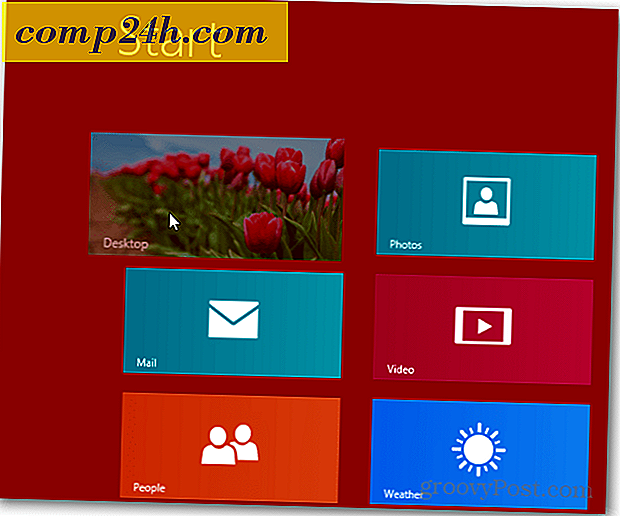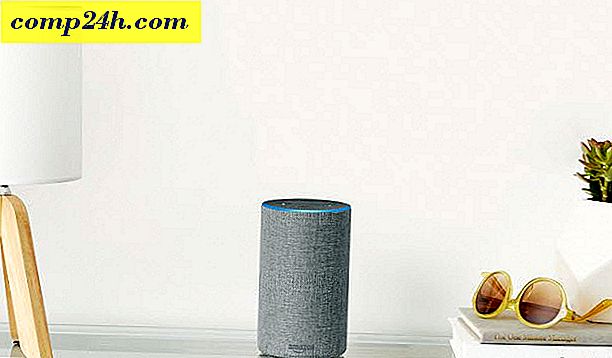Sortowanie i priorytetywanie ważnych wiadomości e-mail za pomocą funkcji Focused Inbox dla programu Outlook
Dawno temu porzuciliśmy pojęcie wysyłania i odbierania mniejszej liczby e-maili. Teraz po prostu akceptujemy przepełnioną skrzynkę odbiorczą jako normę i zamiast tego szukamy sposobów na zarządzanie bałaganem. Wiele lat temu Google uruchomił inicjatywę decLutteringu w skrzynce odbiorczej, która dała nam kategorie Gmaila i Inbox by Gmail. Program Microsoft Outlook również wykonał na nim przesunięcie z folderem Clutter, który zawiera e-maile o niskim priorytecie. Teraz Microsoft wprowadza kolejną funkcję, która ma pomóc Ci w uporządkowaniu lawiny e-maili: Focused Inbox.
Focused Inbox jest przeciwieństwem Clutter. To osobna zakładka pokazująca najważniejsze wiadomości e-mail. Lub przynajmniej to, co myśli program Outlook, to wiadomości e-mail o wysokim priorytecie. Sprawdź to.
">
Zorganizuj ważne wiadomości e-mail przy użyciu funkcji Focus for Outlook
Usługa Focused Inbox jest nadal wdrażana we wszystkich klientach Outlooka firmy Microsoft, takich jak Outlook.com, Outlook w Internecie i Outlook 2016 na Windows i Mac. Dla mnie osobiście mam to tylko na moim iPhonie. Użytkownicy korzystający z Outlooka dla systemu Android również powinni go mieć. Opcja Focused pojawia się w skrzynce odbiorczej jako oddzielna karta; jeśli go nie widzisz, być może musisz go włączyć lub funkcja nie została wdrożona na Twoim koncie. Focused Inbox działa podobnie do obecnej technologii Clutter. W rzeczywistości Focus jest również zasilany przez tę samą technologię. Oto sposób włączenia tego na swoim koncie:
Włącz Skoncentrowaną skrzynkę odbiorczą dla programu Outlook w Internecie i Outlook.com
- Kliknij Ustawienia > Ustawienia wyświetlania
- Kliknij kartę Focused Inbox
- Wybierz Sortuj wiadomości w Focused i Innym
- Kliknij OK
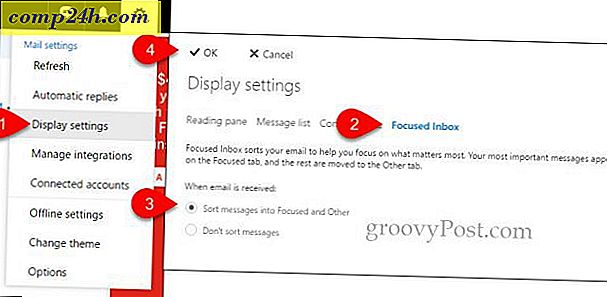
W Twojej skrzynce odbiorczej masz teraz osobną zakładkę Focused.

Skonfiguruj Skoncentrowaną skrzynkę odbiorczą w Outlooku na iOS
Stuknij Ustawienia, Odznacz konto, a następnie dotknij Skonfigurowana skrzynka odbiorcza

Po zakończeniu konfiguracji w skrzynce odbiorczej powinny pojawić się dwie karty o nazwie Focused i Other.


Focused Inbox wyświetli wiadomości, które są inteligentnie nadane priorytetowo w oparciu o algorytm. Oczywiście jest to oprogramowanie, więc może nie być idealne. Możesz sprawdzić kartę Inne, jeśli nie widzisz wiadomości o priorytecie.
Czy są jakieś bezpośrednie korzyści z korzystania z Focused Inbox? To jak na razie trafienie, ale Focused Inbox zapewnia wyświetlanie wiadomości od kontaktów, z którymi się często komunikujesz w oparciu o moje testy. Nie oznacza to, że powinieneś w to uwierzyć i zignorować zakładkę Inne . Użytkownicy mogą dostosować zachowanie, przenosząc wiadomości do Skoncentrowanej skrzynki odbiorczej i na odwrót, dzięki czemu algorytm z czasem staje się lepszy. Zauważyłem, że w zakładce Koncentruje się sporo spamu, co świadczy o tym, że program Outlook ma już trochę krzywej uczenia się. Kolejną kwestią, którą zauważyłem, jest niespójność między funkcjami klientów. Skoncentrowanie się na Outlooku na iOS nie ma funkcjonalności znalezionej w wersjach komputerowych, takich jak możliwość przechodzenia między skrzynkami Focused i Inbox. Mam nadzieję, że z czasem będzie lepiej, ale jeśli ci się nie podoba, zawsze możesz go wyłączyć.